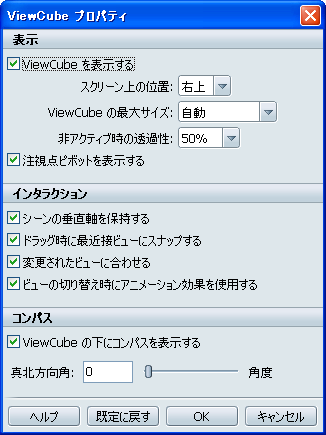ホーム ビューは、シーン内をナビゲートした後やビューを切り替えた後に、カメラ位置を元に戻したい場合に役立ちます。ドキュメントを初めて開くと、ホーム ビューが表示されます。既定のホーム ビューは、4 分の 3 のパース ビューですが、このビューを別の位置および向きに変更することもできます。
ホーム ビューを現在のビューに変更するには、[表示] > [ホーム ビューを設定]を選択します(または、[Ctrl]+[Home]を押します)。

Autodesk Showcase ウィンドウの右上隅の ViewCube を使用して、3D 空間における方向を設定したり、プリセット ビューを切り替えたり、ホーム ビューに戻ることができます。
ViewCube のそれぞれのフェース、コーナー、およびエッジは、プリセット ビューに対応しています。合計で 26 の標準のビューがあります(フェース ビューが 6 種類(前、後ろ、左、右、上、下)、コーナー ビューが 8 種類、エッジ ビューが 12 種類)。
シーン内をオービットするとそれに合わせて ViewCube が回転し、現在のビューの位置が示されます。ビューの向きがいずれかのプリセット ビューと一致している場合、ViewCube のエッジは実線で表示されます。それ以外の向きの場合、ViewCube のエッジは破線で表示されます。

ViewCube の表示/非表示を切り替えるには、[表示] > [ViewCube を表示]を選択します(または、[N]を押します)。
フェース ビューに切り替えるには、ViewCube のいずれかのフェース([前]、[バック]、[左]、[右]、[上]、[下])をクリックします。既定のフェース ビューは正投影ビューですが、パース ビューに変更することもできます。詳細については、「ビューを切り替える」を参照してください。  |
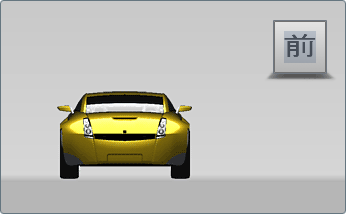 |
隣接フェースのビューに切り替えるには、ViewCube の周囲の短い矢印をクリックします。これらの矢印が表示されるのは、現在のビューがフェース ビューになっていて、マウス ポインタを ViewCube の近くに置いた場合だけです。  |
 |
フェース ビューを 90 度回転させるには、右上にある曲がった矢印をクリックします。これらの矢印が表示されるのは、現在のビューがフェース ビューになっていて、マウス ポインタを ViewCube の近くに置いた場合だけです。  |
 |
インタラクティブにシーンをオービットするには、ViewCube をクリックしてドラッグします。  |
 |
プリセット パース ビューに切り替えるには、ViewCube のコーナーまたはエッジをクリックします。  |
 |
方位に対応するビューに切り替えるには、コンパス上のいずれかの方位([N]、[S]、[E]、[W])をクリックします。(コンパスを表示する方法については、「ビューを切り替える」を参照してください。)  |
 |
シーンと ViewCube をターンテーブルに載せているかのように動かす(つまり、傾けず、また、水平以外の方向に回転させずに回す)には、コンパス上のいずれかの方位([N]、[S]、[E]、[W])をクリックしてドラッグします。(コンパスを表示する方法については、「ビューを切り替える」を参照してください。)  |
 |
ホーム ビューに戻るには、ViewCube の左上にある家のアイコンをクリックします。家のアイコンが表示されるのは、マウス ポインタを ViewCube の近くに置いた場合だけです。  |
 |
ViewCube を右クリックし、[プロパティ]をクリックします。[ViewCube プロパティ]ウィンドウが表示されます。